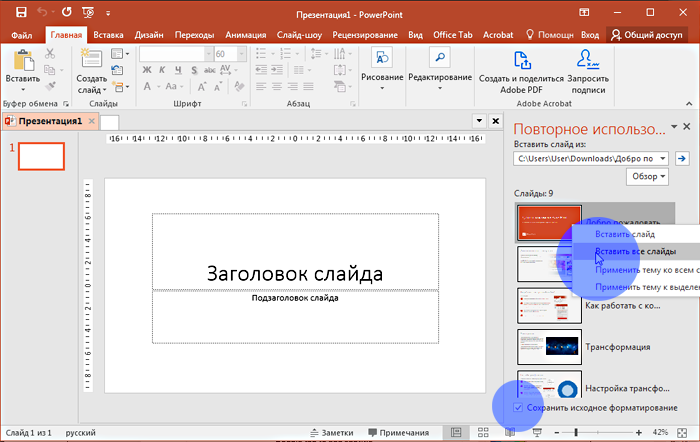как узнать версию powerpoint
Какая у меня версия Office?
Откройте любое приложение Office, например Word или Excel, и выберите Учетная запись.
Примечание: Если вы не видите вкладку Учетная запись или у вас уже есть открытый файл или документ, выберите в меню Файл и выберите Учетная запись или Справка в списке в левой части экрана.
В разделе Сведения о продукте отображается название продукта. Иногда там также показывается полный номер его версии.
1 — название продукта, например Microsoft 365 профессиональный плюс или Office для дома и учебы.
2 — номер версии, который включает в себя версию, номер сборки и тип установки, например нажми и работай или из магазина Windows.
Для дополнительных сведений, например, разрядность версии, выберите Об Excel. Откроется диалоговое окно, отображающее полный номер и разрядность версии (32- или 64-разрядная).
См. также
Откройте любое приложение Office, например Word, и создайте документ.
Например, перейдите в Word и нажмите кнопку О программе Word.
В открывшемся диалоговом окне можно просмотреть номер версии, а также тип лицензии. В примере ниже номером версии является 16.18, а лицензия является единовременной покупкой Office 2019 для Mac.
См. также
Все еще не уверены?
Если инструкции выше не подошли, возможно, вы пользуетесь более ранней версией Office. О том, как определить используемую версию: Поиск сведений о программе в других версиях Office.
Просмотр предыдущих версий файлов Office
Просмотр предыдущих версий файла
Журнал версий в Office работает только для файлов, хранящихся в OneDrive или SharePoint в Microsoft 365. Дополнительные сведения см.в этой OneDrive.
Откройте файл, который вы хотите просмотреть.
Щелкните Файл > сведения > версии.
Выберите версию, чтобы открыть ее в отдельном окне.
Если вы хотите восстановить предыдущую открытую версию, выберите восстановить.
Откройте файл, который вы хотите просмотреть.
Перейдите в > файлов.
Примечание: Если кнопка Журнал отсутствует в области навигации, возможно, у вас на самом деле имеется версия Office, доступная по подписке. В области навигации выберите кнопку Сведения и посмотрите, есть ли там доступ к истории версий.
Выберите версию, чтобы открыть ее в отдельном окне.
Откройте файл, который вы хотите просмотреть.
Если вы используете Microsoft 365 для Mac, выберите имя документа в заголовке панели приложения, а затем выберите Обзор истории версий.
Если вы используете версию Office 2016 или 2019 для Mac, выберите файл > Обзор истории версий.
Выберите версию, чтобы открыть ее в отдельном окне.
Откройте файл, который вы хотите просмотреть.
Перейдите в > файлов > версий.
Выберите версию, чтобы открыть ее.
Если вы хотите восстановить предыдущую открытую версию, выберите восстановить.
Примечание: При входе с помощью личной учетной записи Майкрософт вы можете получить последние 25 версий. При входе с помощью учебной или учебной учетной записи количество версий будет зависеть от конфигурации библиотеки.
SharePoint в Microsoft 365 версий
Если вы работаете в SharePoint в Microsoft 365, у вас под рукой есть мощные средства управления версиями. SharePoint в Microsoft 365 библиотеки предлагают отслеживание версий, общий доступ и хранилище корзины при удалении чего-либо. Дополнительные сведения об SharePoint в Microsoft 365 версиях см. в
Как узнать, какая у меня версия Powerpoint?
Щелкните вкладку Файл. Выберите «Учетная запись» в представлении Backstage. Нажмите кнопку «О PowerPoint». Номер версии указан в верхней части диалогового окна «О программе» (включая информацию о том, используете ли вы 32- или 64-разрядную версию Office).
Как я узнаю, что мой PowerPoint 365?
Чтобы проверить, есть ли у вас Office 365, откройте любое приложение Office (например, PowerPoint) и выберите «Файл»> «Учетная запись»> «Информация о продукте» (в правой части экрана «Учетная запись»).
Какая последняя версия PowerPoint?
| Разработчики) | Корпорация Майкрософт |
|---|---|
| Стабильный выпуск | 16.0.13929.20196 / 22 апреля 2021 г. |
| Операционная система | Android Oreo и более поздние версии |
| Тип | Презентационная программа |
| Лицензия | Проприетарное коммерческое программное обеспечение |
В чем разница между PowerPoint 2016 и 2019?
Отличия Word 2016 и 2019
Для начала были внесены улучшения в раздел преобразования текста в речь. Это упрощает набор текста с помощью речевого инструмента. Кроме того, в Office 2019 улучшена функция рукописного ввода.
Сколько существует типов PowerPoint?
В принципе, слайды PowerPoint можно разделить на три разные категории, которые могут существовать в чистом виде или комбинироваться с другими: текстовые слайды. Концептуальные слайды. Количественные диаграммы.
В чем разница между Microsoft PowerPoint 365 и PowerPoint 2016?
Краткая версия: Office 2016 — это версия пакета Office для повышения производительности (Word, Excel, PowerPoint и т. Д.), Доступ к которому обычно осуществляется с рабочего стола. … Office 365 — это облачная подписка на набор программ, включая Office 2016.
Как установить PowerPoint в 2020 году?
Как скачать бесплатную пробную версию PowerPoint
Есть ли бесплатная версия PowerPoint?
Вариант 2 — использование на мобильном телефоне
Возможно, опять же в ответ на запрос Google, мобильные приложения Microsoft Office полностью бесплатны и доступны на современных мобильных устройствах. Вы можете скачать приложение Microsoft PowerPoint для Android и iOS.
Есть ли в Office 365 PowerPoint?
Microsoft PowerPoint для Office 365: мобильный и Интернет
Тем не менее, это быстро и плавно, и может быть удобно, когда у вас не установлен PowerPoint. То же самое и с мобильными приложениями PowerPoint, доступными для Android и iOS.
В чем разница между PowerPoint 2019 и PowerPoint 365?
В планы Microsoft 365 для дома и для личного пользования входят надежные классические приложения Office, с которыми вы знакомы, такие как Word, PowerPoint и Excel. … Office 2019 продается как разовая покупка, что означает, что вы платите единовременную предоплату, чтобы получить приложения Office для одного компьютера.
MS Office 2019 бесплатный?
Чтобы быстро ответить на этот вопрос, Microsoft Office 2019 платный. Для его использования необходимо совершить покупку. Однако есть несколько законных способов получить его версию бесплатно через Office 365, особенно если вы студент или преподаватель.
Какие новые возможности PowerPoint 2016?
Новые возможности Microsoft PowerPoint 2016
Как первоначально называлось PowerPoint?
Microsoft PowerPoint, программное обеспечение для виртуальных презентаций, разработанное Робертом Гаскинсом и Деннисом Остином для американской компании-разработчика компьютерного программного обеспечения Foregotit, Inc. Программа, первоначально названная Presenter, была выпущена для Apple Macintosh в 1987 году.
Какие бывают 3 типа презентации?
Три типа презентаций: «Почему?», «Что теперь?» И «Как?»
Как создать убийцу в PowerPoint?
29 убийственных советов по презентациям, которые поразят вашу аудиторию
Как узнать версию powerpoint
Какая версия PowerPoint у меня есть? какая последняя версия? — Производительность — 2020
Table of Contents:
Если вам нужно создавать презентации, вы, вероятно, используете PowerPoint, приложение, которое является частью пакета повышения производительности Microsoft Office. Если вам интересно, какую версию PowerPoint вы используете, в этом руководстве мы покажем вам, как ее идентифицировать. Если вы хотите знать эту информацию, потому что вы считаете, что ваша PowerPoint устарела и хотите перейти на более новую версию, или если вы хотите подтвердить, что у вас уже установлена последняя версия PowerPoint, вот как узнать эту информацию:
Как найти версию вашего PowerPoint
Есть несколько способов найти версию вашего PowerPoint. Поскольку PowerPoint является частью пакета Microsoft Office, его версия совпадает с версией пакета Office, который вы используете. Что, в свою очередь, означает, что если, например, у вас есть Microsoft Office 2019, у вас также есть PowerPoint 2019. Если у вас есть Microsoft Office 2003, у вас также есть PowerPoint 2003 и так далее. Как следствие, чтобы узнать, какую версию PowerPoint вы используете, вам нужно знать, какой версией Office вы владеете. Мы рассмотрели все, как вы можете найти эту информацию, в этом руководстве: 5 способов найти точную версию Microsoft Office, которую вы используете.
Тем не менее, некоторые люди не имеют необходимого времени, чтобы прочитать дополнительные учебники. Итак, если вы один из них, вот метод, который лучше всего работает в любой Windows и любой версии Microsoft Office:
В открывшемся окне вы можете увидеть точную версию вашей PowerPoint.
В начале вы должны увидеть точную версию PowerPoint, которую вы используете.
Затем в окне « О Microsoft Office PowerPoint» отображаются все сведения о вашей версии PowerPoint.
Сколько существует версий PowerPoint?
Для операционных систем Windows выпущено 12 версий PowerPoint:
Какая последняя версия Microsoft PowerPoint?
Последняя версия Microsoft PowerPoint — номер 16. PowerPoint 16 был запущен в 2015 году, его можно найти в пакетах Microsoft Office 2016 и Microsoft Office 2019, а также в планах подписки на Microsoft Office 365.
Как мне обновиться до последней версии PowerPoint?
Для обновления до последней версии PowerPoint необходимо обновить пакет Microsoft Office. Учитывая, что последняя версия PowerPoint — PowerPoint 16, это означает, что вы должны купить Microsoft Office 2016 или Microsoft Office 2019 или подписаться на один из планов Microsoft Office 365.
Вы нашли свою версию PowerPoint?
Удалось ли вам определить, какую версию PowerPoint вы используете? Было ли это так просто, как вы ожидали? Вы хотите найти эту информацию, потому что хотите обновить PowerPoint и перейти на более новый пакет Microsoft Office? У вас есть вопросы? Мы приветствуем ваши отзывы, в разделе комментариев ниже.
Как восстановить файл PowerPoint
Компьютеры и программы стали мощнее и надежнее, но это не гарантирует, что однажды вечером, после целого дня работы над презентацией, вы не увидите сообщение об ошибке.
Причин может быть много:
В любом случае, не отчаивайтесь, почти всегда есть способ все восстановить!
Шаг 1. Вставить слайды в новый файл презентации
Сначала нажмите кнопку «Восстановить» в сообщении об ошибке. Если это не помогло, то закройте программу и откройте ее заново.
Создайте новую пустую презентацию и сохраните ее в отдельный файл.
В новой презентации выберите вкладку Главная и в выпадающем меню Создать слайд выберите функцию «Повторное использование слайдов». Справа появится соответствующая панель.
Нажмите кнопку Обзор и выберите функцию «Поиск файла». Найдите поврежденный файл на диске и откройте его. Отметьте галочку «Сохранить исходное форматирование» в нижней части панели.
Потом кликните правой кнопкой на любом слайде и в появившемся меню выберите «Вставить все слайды».
Все слайды из поврежденного файла будут вставлены в новый файл.
Шаг 2. Использовать поврежденную презентацию как шаблон
После восстановления поврежденного файла презентации вы можете обнаружить, что шаблоны или, как они названы в PowerPoint «Образцы слайдов», выглядят неправильно.
Это произошло потому, что исходные образцы слайдов не были вставлены в новую презентацию.
Чтобы восстановить шаблоны презентации, выполните следующие действия.
В PowerPoint используется название «Образцы слайдов», но мы для простоты будем говорить — Шаблоны.
Сначала сохраните восстановленную презентацию в новом файле с помощью функции «Сохранить как». Введите новое имя файла, чтобы не перезаписать старый. Так вы создадите резервную копию восстановленной презентации на случай, если восстановление шаблонов ее опять повредит.
Теперь на вкладке Дизайн нажмите стрелку возле раздела Темы и выберите пункт «Поиск тем».
Найдите исходную поврежденную презентацию и нажмите кнопку «Применить». Образцы слайдов из исходной презентации должны восстановиться и вернуть исходный вид вашей презентации.
Если после этого шага презентация опять начнет зависать или работать неправильно, то скорее всего причина поломки находится где-то в шаблонах оформления. В таком случае восстановите содержимое слайдов как показано в Шаге 1 и восстановите шаблоны оформления вручную.
Дополнительные способы восстановления презентации
Откройте PowerPoint в безопасном режиме
В этом режиме может не сохраниться все форматирование и дизайн, но, по крайней мере, вы сохраните данные.
Для открытия PowerPoint в безопасном режиме выполните следующие действия:
Сервисы восстановления презентаций он-лайн.
Прежде всего, хотим предостеречь. Для того чтобы восстановить презентацию с помощью он-лайн сервиса, вам придется загрузить файл на сервер этого сервиса. Если ваша презентация содержит конфиденциальную информацию, то мы настоятельно не рекомендуем использование таких сервисов.
Кроме того, оказалось, что все подобные сервисы — платные. Но думаем, это оправдано, ведь ваш труд гораздо ценнее.
Для того чтобы найти сервисы восстановления презентаций, достаточно набрать «восстановление презентаций он-лайн» в поисковике.
Сразу оговоримся, что проверить эффективность работы сервисов мы не смогли, так как получить действительно по-настоящему поврежденный файл PPTX не просто — программа работает в целом надежно. Поэтому мы проверяли работу сервисов на обычном файле и сравнивали сервисы по условиям их использования:
powerpoint.recoverytoolbox.com
online.officerecovery.com
remosoftware.com
Самый эффективный и бесплатный способ восстановить презентацию
В PowerPoint встроена функция регулярной записи резервных копий файлов.
В меню Файл выберите пункт Параметры, а там раздел «Сохранение».
Здесь по умолчанию включена функция автосохранения файлов с интервалом в 10 минут. Рекомендуем уменьшить этот интервал до 5 минут, если у вас быстрый компьютер.
Если в следующий раз у вас опять повредится файл презентации, то найдите файлы восстановления в папке, указанной в пункте «Каталог данных для автосохранения».
Подписывайтесь на VisualMethod в Facebook, Вконтакте или Telegram
PowerPoint Официальный русский сайт Microsoft PowerPoint! Скачайте бесплатно Майкрософт Повер Поинт для Windows!
Скачайте Microsoft PowerPoint с официального сайта
Microsoft PowerPoint — программа для создания и проведения презентаций.
Преимущества
Качественно
Огромный функционал для реализации идей.
Быстро
Создание шикарной презентации в один клик.
Инновационно
Визуализационные эффекты в «ногу со временем».
История PowerPoint такова. В 1984 году, Боб Гискинс, который был тогда студентом в университете Беркли, решил, что наступает эпоха интерактивных решений в графических материалах (и не ошибся!). Он объединил свои усилия с Деннисом Остином и компанией Forethought.
Первая их совместная программа получила название Presenter. В создании её принял участие также и Том Рудкин. Через некоторое время название было сменено на PowerPoint. В 1987 году состоялось презентация его на Apple Macintosh. Возможностей у неё тогда было, конечно, куда как меньше, нежели сейчас. Работало приложение в черно-белом режиме. Но вместе с появлением новой модели Apple и Powerpoint показал первую цветовую палитру. Вместе с программой шло и объёмистая инструкция по эксплуатации – это была солидная книга в твердом переплете синего цвета. Так поначалу компания Forethought посчитала, что лучше иметь печатное издание, нежели электронную версию. Однако в PowerPoint стремительно вносились обновления, а обновлять печатную версию было весьма проблематично, поэтому вскоре перешли все-таки на электронный вариант.
Знаменитые Microsoft оценили перспективный продукт и выкупили его у Forethought за 14 миллионов баксов. Первая релиз PowerPoint для Виндовс состоялся в 1990, и с тех пор это приложение стало стандартным составляющим MS Office.
Начиная с версии PowerPoint 2002 года (которая входит также в версию Office XP) – эта программа стала продаваться и в качестве отдельного продукта. В неё добавили множество новых возможностей. Так, например, можно создавать разнообразные диаграммы, прорабатывать направления анимации особых форм, делать сравнения, перемешивать изменения в презентациях. Есть возможность создания кругов Эйлера. Через панель задач можно просматривать и выбирать материалы из буфера обмена. Презентацию можно защитить паролем, можно генерировать альбом с фотографиями в автоматическом режиме.
Особые, т.н. «умные тэги» позволяют быстро выбирать формат текста, скопированного в презентацию.
Следующая версия PowerPoint вышла в 2003 году и не сильно отличалась от предшествовавшей ей. Впрочем, более эффективной стала работа в группе, и добавилась функция копирования презентаций с мультимедиа на CD, с возможностью дальнейшего просмотра её с диска.
В PowerPoint-е 2007 года был переработан интерфейс, а возможности графики стали более обширными.
С тех пор именно PowerPoint считается самой распространенной в мире программой для создания презентаций. Т.к. подразумевается, что разработанные на PowerPoint презентации должны пересылаться и на компьютеры с другими ОС, то должна быть обеспечена и совместимость с конкурирующими программами. Но все же PowerPoint презентации заточены именно под Виндовс. Поэтому на Mac OS с этим возникают проблемы.
Table of Contents:
Как просмотреть историю презентации в PowerPoint. Microsoft PowerPoint сохраняет историю редактирования 100 элементов, чтобы отменить и повторить действия в вашей презентации. PowerPoint также позволяет пользователю хранить и отслеживать несколько версий файла в сотрудничестве с другими пользователями. Читайте дальше, чтобы узнать, как просмотреть историю презентации в PowerPoint.
Как просмотреть историю редактирования простой презентации
Шаг 1
Нажмите маленькую стрелку вниз рядом со значком «Отменить» на панели инструментов PowerPoint. В раскрывающемся списке отображаются последние текстовые, графические или редактируемые действия.
Шаг 2
Прокрутите список вниз, чтобы просмотреть более раннюю историю. Перетащите курсор вниз в раскрывающийся список, чтобы перейти к самому раннему элементу.
Шаг 3
Выберите элементы, которые вы хотите отменить, и нажмите текст «Отменить # действия» в нижней части раскрывающегося списка. # Отображает общее количество действий для отмены, до 100.
Шаг 4
Нажмите маленькую стрелку вниз рядом со значком «Вернуть» на панели инструментов PowerPoint, чтобы повторить любые действия или просмотреть отмененные действия.
Шаг 5
Просматривайте список, чтобы просмотреть историю «Отменить». Перетащите курсор вниз в раскрывающийся список, чтобы просмотреть самый ранний отмененный элемент.
Шаг 6
Выделите элементы, которые нужно повторить, и щелкните текст «Повторить # Действия» в нижней части раскрывающегося списка. # Отображает общее количество действий для повторения, до 100.
Как просмотреть историю версий совместной презентации
Шаг 1
Откройте многоверсионный документ с несколькими пользователями, который хранится в библиотеке или на сервере SharePoint.
Шаг 2
Нажмите кнопку Microsoft Office на панели инструментов. Выберите «Сервер», а затем выберите «Просмотр истории версий».
Шаг 3
В новом диалоговом окне «Версии сохранены …» просмотрите последние версии файла, пользователя и историю сохранения, а также, является ли файл «основной» или «вспомогательной» версией файла.
Шаг 4
Выберите предыдущую версию для просмотра в «Версии сохранены …» и нажмите «Открыть». Это не влияет и не отменяет вашу текущую открытую версию.
Шаг 5
Чтобы восстановить предыдущую версию, выберите нужную версию в диалоговом окне «Версии сохранены …» и нажмите «Восстановить». Текущая переопределенная версия отображается в истории версий как предыдущая версия.